So setzen Sie das iCloud-Passwort innerhalb weniger Minuten ohne Datenverlust zurück
Im heutigen digitalen Zeitalter, in dem alles auf die Apple-ID angewiesen ist, kann das Vergessen des iCloud-Passworts dazu führen, dass viele Menschen nicht mehr auf ihr iPhone, iPad oder sogar auf iCloud-Fotos und -Backups zugreifen können. Noch problematischer ist die Komplexität des Systemverifizierungsprozesses, der manchmal Probleme wie gebundene Geräte oder verlorene Verifizierungscodes mit sich bringt und einen ratlos zurücklässt. Allerdings ist es schwierig, Ihr iCloud-Passwort zurücksetzen ist einfacher als Sie denken. Egal, ob Sie Ihr Telefon gewechselt, Ihr ursprüngliches Passwort vergessen oder Ihre E-Mail-Adresse nicht bestätigen können – mit den richtigen Methoden können Sie schnell und sicher die Kontrolle über Ihr Konto zurückerlangen. Hier erfahren Sie, wie Sie Ihr iCloud-Passwort zurücksetzen und so die Einschränkungen Ihres Kontos einfach umgehen.
SEITENINHALT:
- Teil 1. Was ist der Unterschied zwischen iCloud-Passwort und Apple-ID-Passwort
- Teil 2. So setzen Sie das iCloud-Passwort mit PV zurück
- Teil 3. Der effektivste Weg zum Zurücksetzen des iCloud-Passworts
- Teil 4. So setzen Sie das iCloud-Passwort auf einem vertrauenswürdigen iPhone/iPad zurück
- Teil 5. So setzen Sie das iCloud-Passwort mit einem anderen Apple-Gerät zurück
- Teil 6. So setzen Sie das iCloud-Passwort mit dem Wiederherstellungsschlüssel zurück
Teil 1. Was ist der Unterschied zwischen iCloud-Passwort und Apple-ID-Passwort
Bevor wir uns mit dem Zurücksetzen Ihres iCloud-Passworts befassen, möchten wir einen weit verbreiteten Mythos aufklären: Ihr iCloud-Passwort ist in Wirklichkeit Ihr Apple-ID-Passwort. Die Apple-ID ist Ihr Zugang zum Apple-Ökosystem, und iCloud ist ein von ihr bereitgestellter Dienst. Das Passwort, das Sie bei der Anmeldung bei iCloud eingeben, ist also Ihr Apple-ID-Passwort.
Egal, ob Sie auf iCloud Drive zugreifen, Geräte suchen, Fotos synchronisieren oder Daten sichern – Ihre Apple-ID steuert diese Kontoinformationen. Anders ausgedrückt: Wenn die Meldung „iCloud-Passwortfehler“ angezeigt wird, müssen Sie das iCloud-Passwort zurücksetzen. Sobald Sie dies wissen, können Sie die passende Methode zum Zurücksetzen besser wählen.
Teil 2. So setzen Sie das iCloud-Passwort mit PV zurück
Wenn Sie weiterhin auf die verknüpfte E-Mail-Adresse, Telefonnummer oder das vertrauenswürdige Gerät zugreifen können, ist das Zurücksetzen des iCloud-Passworts mit der Passwortüberprüfung (PV) die bevorzugte Methode. Dieser Überprüfungsprozess ist schneller als andere Methoden und erfordert keinen Download zusätzlicher Tools.
Schritt 1. Öffnen Sie einen Browser und besuchen Sie die offizielle Reset-Seite von Apple: iforgot.apple.com.
Schritt 2. Geben Sie Ihre Apple-ID ein (die E-Mail-Adresse, die Sie zum Anmelden bei iCloud verwenden) und klicken Sie auf „Fortfahren“.
Schritt 3. Folgen Sie den Systemanweisungen, um die Telefonnummer oder die verknüpfte E-Mail-Adresse zur Identitätsüberprüfung auszuwählen. Geben Sie anschließend den erhaltenen Bestätigungscode ein.
Schritt 4. Nach erfolgreicher Verifizierung geben Sie Ihr neues iCloud-Passwort ein und bestätigen es. Anschließend können Sie sich wieder bei iCloud anmelden und alle Kontofunktionen wiederherstellen.
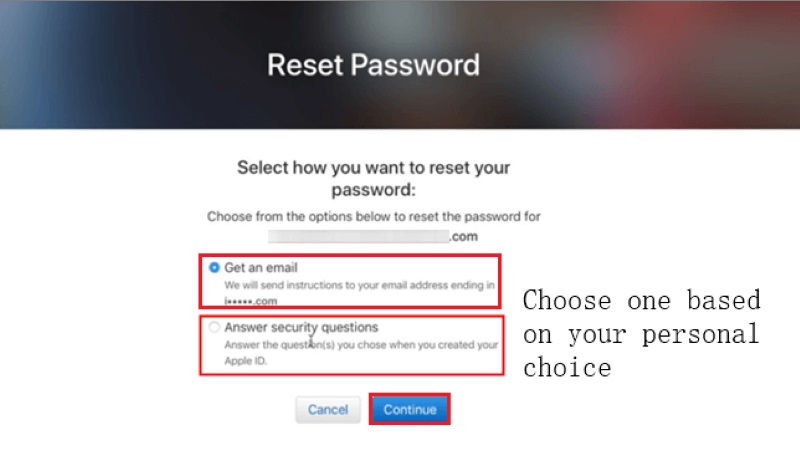
Wenn Sie Ihre Identität erfolgreich verifizieren können, dauert diese Methode in der Regel nur wenige Minuten und ist eine der am häufigsten empfohlenen Methoden zum Zurücksetzen des iCloud-Passworts. Sollten Sie den Verifizierungscode jedoch nicht mehr erhalten oder die verknüpfte Telefonnummer und E-Mail-Adresse nicht mehr verfügbar sein, lesen Sie bitte weiter unten. Wir stellen Ihnen eine effizientere Methode zum Zurücksetzen des Passworts vor, für die keine Original-Verifizierungsdaten erforderlich sind.
Teil 3. Der effektivste Weg zum Zurücksetzen des iCloud-Passworts
Angenommen, Sie können die Verifizierung nicht über Ihr Telefon oder Ihre E-Mail-Adresse abschließen und haben alle Ihre ursprünglichen Anmeldeinformationen vergessen. In diesem Fall helfen Ihnen herkömmliche Verifizierungsmethoden nicht, Ihr iCloud-Passwort zurückzusetzen. Sie benötigen nun ein leistungsfähigeres und direkteres Tool zur Lösung des Problems. Es wird empfohlen, Folgendes zu verwenden: Apeaksoft iOS Unlocker, ein professionelles iOS-Entsperrtool, das speziell für Benutzer entwickelt wurde, die ihr Apple-ID-Passwort vergessen haben und sich nicht bei iCloud anmelden können.
Der effektivste Weg zum Zurücksetzen des iCloud-Passworts
- Unterstützt das Entsperren der Apple-ID ohne Passwort oder Telefonnummer.
- Die einfache Benutzeroberfläche erleichtert auch technisch nicht versierten Benutzern den schnellen Einstieg.
- Umgehen Sie die iCloud-Aktivierungssperre und stellen Sie die vollständige Kontrolle über das Gerät wieder her.
- Kompatibel mit verschiedenen iOS-Versionen und gängigen iPhone-/iPad-Modellen.
Sicherer Download
Sicherer Download

Schritt 1. Laden Sie das Programm herunter und starten Sie es nach Abschluss der Installation. Sobald die Hauptoberfläche geöffnet ist, klicken Sie auf das Apple ID entfernen Option in der Mitte. Beachten Sie, dass diese Funktion nur für aktivierte Geräte gilt.
Schritt 2. Verbinden Sie Ihr iPhone oder iPad über ein USB-Datenkabel mit Ihrem Computer. Das Programm erkennt automatisch das Gerätemodell und die Systemversion. Wenn Ihr Gerät Mein iPhone suchen Wenn die Funktion aktiviert ist, werden Sie aufgefordert, sie zu deaktivieren, bevor Sie mit dem nächsten Schritt fortfahren. Wenn sie deaktiviert ist, können Sie den Entsperrvorgang direkt durchführen.

Schritt 3. Nach dem Betreten 0000 Klicken Sie wie auf dem Bildschirm angezeigt auf die Sichere dir Klicken Sie auf die Schaltfläche. Das Programm beginnt nun automatisch mit der Verarbeitung der Kontoinformationen, um das aktuelle Gerät aus der alten iCloud zu entfernen. Bitte halten Sie das Gerät während dieses Vorgangs stabil und verbunden, um Unterbrechungen zu vermeiden. Sobald der Vorgang abgeschlossen ist, ist Ihr Gerät nicht mehr mit der ursprünglichen Apple-ID verknüpft und Sie können ein neues Konto einrichten oder das vorhandene Backup wiederherstellen.

Teil 4. So setzen Sie das iCloud-Passwort auf einem vertrauenswürdigen iPhone/iPad zurück
Wenn Sie derzeit ein iOS-Gerät verwenden, das mit einer Apple-ID angemeldet ist, ist die Zwei-Faktor-Authentifizierung eine der offiziellsten und einfachsten Methoden zum Zurücksetzen Ihres iCloud-Passworts. Solange das Gerät vom System als vertrauenswürdig gekennzeichnet ist, können Sie das Passwort in den Einstellungen problemlos zurücksetzen, selbst wenn Sie es vergessen.
Schritt 1. Schalten Sie das Gerät ein und gehen Sie zu Einstellungen Tippen Sie oben auf Ihre Apple-ID, dort werden Ihr Name und Ihr Profil angezeigt.
Schritt 2. Auswählen Passwort und Sicherheit und wähle das Passwort ändern .
Schritt 3. Sie werden aufgefordert, das Sperrbildschirm-Passwort des Geräts einzugeben, um Ihre Identität zu bestätigen. Legen Sie anschließend Ihr neues iCloud-Passwort fest und bestätigen Sie es.
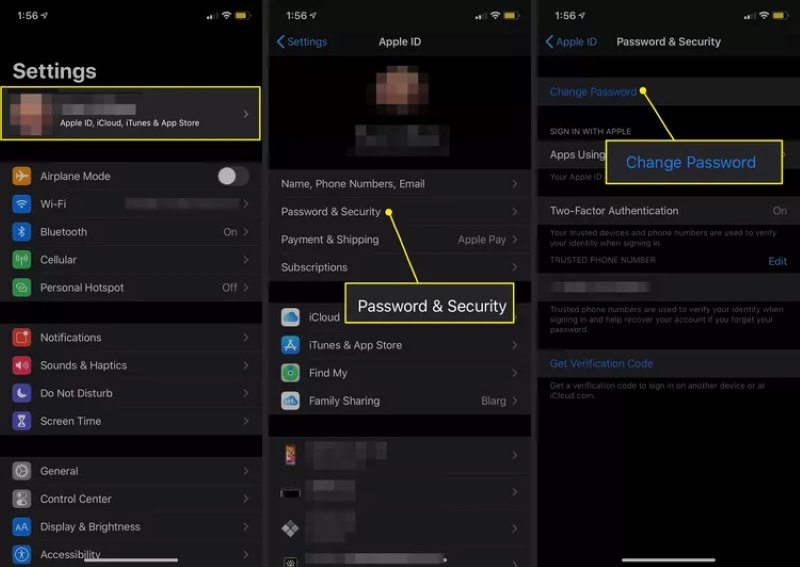
Nach Abschluss dieser Schritte wird Ihr Apple-ID-Passwort erfolgreich aktualisiert. Diese Methode eignet sich nicht nur für Benutzer, die ihr Passwort vergessen haben, sondern auch für diejenigen, die ihre Kontosicherheit durch regelmäßiges Aktualisieren ihres Passworts erhöhen möchten. Wenn Ihr Gerät jedoch abgemeldet ist oder nicht Aktivieren Sie die Zwei-Faktor-Authentifizierung, ist diese Methode nicht anwendbar.
Teil 5. So setzen Sie das iCloud-Passwort mit einem anderen Apple-Gerät zurück
Wenn das iPhone oder iPad in Ihrer Hand nicht verwendet werden kann oder Sie sich bereits von Ihrer Apple-ID abgemeldet haben, können Sie das iCloud-Passwort-Reset trotzdem mit dem Apple-Gerät einer anderen Person durchführen. Voraussetzung ist, dass dieses Gerät über die Apple-Unterstützung App installiert und ermöglicht Ihnen die Bedienung als Gast.
Schritt 1. Öffnen Sie die Apple Support-App auf dem iPhone oder iPad eines Freundes oder Familienmitglieds.
Schritt 2. Scrollen Sie nach unten und tippen Sie auf Passwort und SicherheitWählen Sie die Option Apple ID-Passwort zurücksetzen.
Schritt 3. Tippen Sie auf Loslegen, Dann wählen Andere Apple-ID (Verwenden Sie nicht das Konto des Gerätebesitzers).
Schritt 4. Geben Sie Ihre Apple-ID ein und wählen Sie die gewünschte Verifizierungsmethode. Folgen Sie nach Abschluss der Identitätsprüfung den Anweisungen zum Festlegen eines neuen Passworts.

Während des gesamten Vorgangs müssen Sie sich nicht erneut beim ursprünglichen Konto anmelden und es hat keine Auswirkungen auf die Geräte anderer Benutzer. Das System verarbeitet Ihre Aktionen im Gastmodus. Diese Methode ist praktisch, erfordert keinen Computer und ist eine effektive Möglichkeit, Ihr Passwort wiederherzustellen, wenn Sie vorübergehend abwesend sind.
Teil 6. So setzen Sie das iCloud-Passwort mit dem Wiederherstellungsschlüssel zurück
Wenn Sie die erweiterte Sicherheitsoption für Ihre Apple-ID, insbesondere den Kontowiederherstellungsschlüssel, aktiviert haben, dient dieser 28-stellige Schlüssel als Schlüssel zum Zurücksetzen Ihres Passworts. Im Gegensatz zu anderen Methoden ist er nicht auf Ihre Telefonnummer, E-Mail-Adresse oder vertrauenswürdige Geräte angewiesen und somit ein stark benutzerabhängiger Sicherheitsmechanismus.
Schritt 1. Öffnen Sie Ihren Browser und besuchen Sie die Seite zum Zurücksetzen des Passworts von Apple: iforgot.apple.com
Schritt 2. Geben Sie Ihre Apple-ID ein und klicken Sie auf FortfahrenWenn Sie aufgefordert werden, eine Überprüfungsmethode auszuwählen, wählen Sie Verwenden Sie den Wiederherstellungsschlüssel.
Schritt 3. Geben Sie Ihren gespeicherten 28-stelligen Wiederherstellungsschlüssel ein. Nach erfolgreicher Überprüfung geben Sie Ihr neues Apple-ID-Passwort ein und bestätigen Sie es. Anschließend können Sie sich wieder bei iCloud anmelden und auf alle Dienste zugreifen.
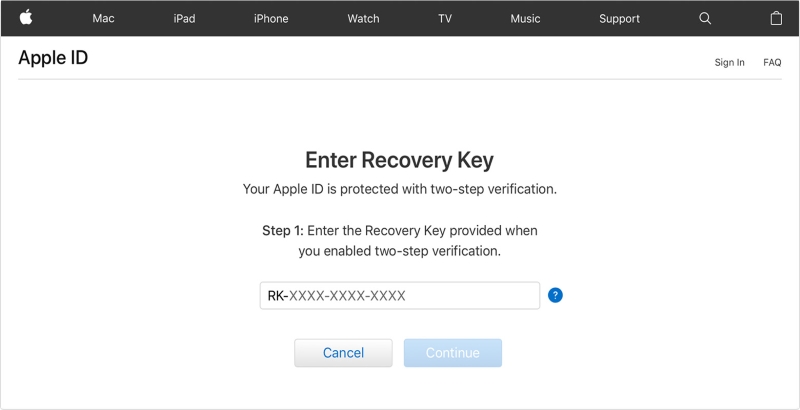
Wenn Sie Ihren Wiederherstellungsschlüssel und andere Verifizierungsmethoden verloren haben, Die Apple-ID-Verifizierung schlägt fehl und hilft Ihnen nicht, Ihr Konto wiederherzustellen. Daher ist das Zurücksetzen von iCloud mit einem Wiederherstellungsschlüssel eine sehr sichere Option, hängt aber auch stark von der Sicherheit des Benutzers ab. Stellen Sie vor dem Zurücksetzen sicher, dass der Schlüssel korrekt eingegeben wurde, um eine vorübergehende Sperrung Ihres Kontos aufgrund mehrerer falscher Eingaben zu vermeiden.
Fazit
Ob Sie Ihr Passwort vergessen haben, Ihre Identität nicht bestätigen können oder nach einem Gerätewechsel Probleme beim Einloggen haben, So setzen Sie das iCloud-Passwort zurück ist entscheidend. Wenn Sie komplizierte Schritte überspringen und schnell wieder Zugriff erhalten möchten, Apeaksoft iOS Unlocker ist zweifellos die direkteste und effizienteste Wahl. Probieren Sie es jetzt aus!
Ähnliche Artikel
Diese Anleitung zeigt fünf bewährte Methoden zum Zurücksetzen Ihres vergessenen iCloud-Passworts und zum Wiedererlangen des Zugriffs auf Ihr iCloud-Konto.
Wie erstellt man ein neues iCloud-Konto, wenn man das iCloud-Passwort vergessen hat? Kann ich mein iCloud-Konto löschen? Erfahren Sie, wie Sie Ihr iCloud- oder Apple-ID-Passwort ändern.
Wenn Sie auf den Fehler stoßen, dass iCloud ständig nach einem Passwort fragt, können Sie unsere Lösungen einzeln lesen und befolgen, um die Schleife mühelos zu beseitigen.
Wenn Sie nach einer Möglichkeit suchen, sich auf Ihrem iPhone, iPad oder Mac von iCloud abzumelden, haben Sie Glück, denn diese Anleitung zeigt die besten Möglichkeiten in verschiedenen Situationen.

